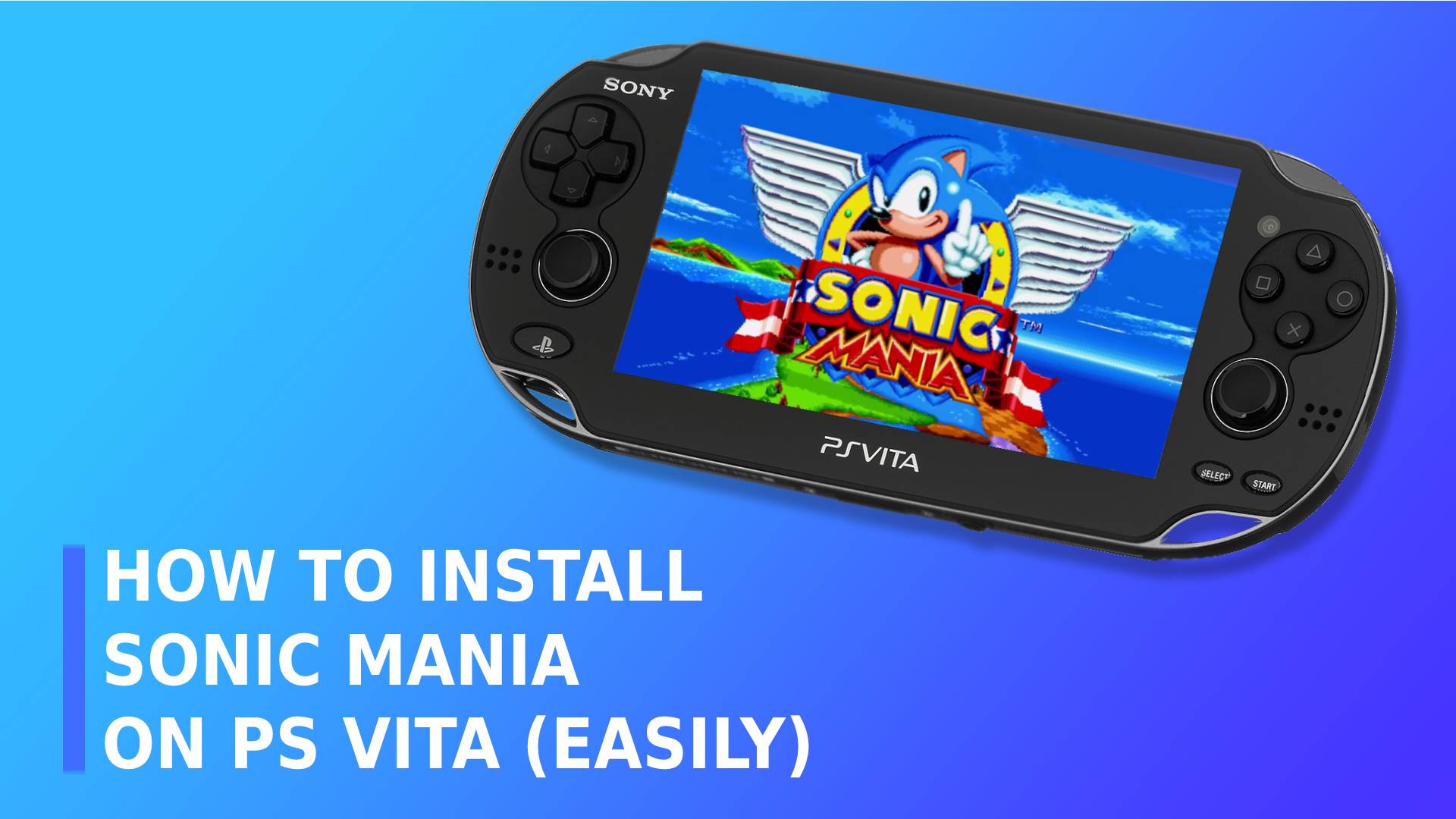Если вы спросите любого любителя ретро, что они думают о PS Vita, скорее всего, они скажут, что это одно из лучших ретро-устройств.
Хотя он не попал в наш путеводитель по лучшим портативным эмуляторам консолей или портативным устройствам, на которых можно играть в игры для PS2, из-за нехватки мощности, разработчики во всем мире совершают подвиги, которые бросают вызов всем ожиданиям.
Конечно, увидеть, как TMNT Shredder's Revenge работает на устройствах Anbernic , — это одно, но Sonic Mania на устройстве, которое не должно ее запускать? Это чистая неразбавленная магия.
Когда мы впервые услышали об этом, нам пришлось попробовать это самим. Как мы могли этого не сделать? Итак, теперь мы устранили недостатки и смогли упростить процесс, мы собираемся передать эти знания и показать вам, как легко установить Sonic Mania на PS Vita.
Вам понадобятся некоторые знания об аппаратном обеспечении и, конечно же, модифицированная PS Vita, но, честно говоря, это несложно, если вы знаете, что делаете.
Предварительные условия
- Модифицированная или взломанная PS Vita
- Vita Shell предустановлена на PS Vita
- доступ в Интернет
- Базовое понимание установки файлов VPK на PS Vita.
- Базовое представление о компьютерах и папках
1. Установите EasyVPK
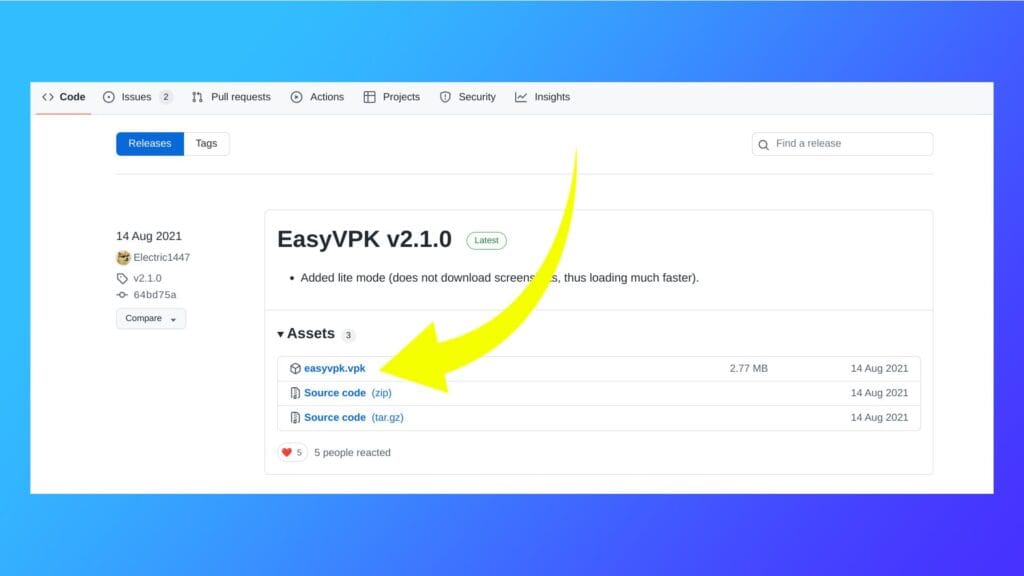
Прежде всего, скачайте приложение EasyVPK для PS Vita с сайта GitHub . Это сделает весь процесс намного более плавным и позволит обойти все сложные области, связанные с несколькими файлами VPK.
После загрузки веб-сайта найдите файл с именем «easyvpk.vpk». Нажмите на него, и он загрузится. Пока все просто и красиво.
Затем вам понадобится перенести файл на консоль PS Vita.
2. Установка EasyVPK
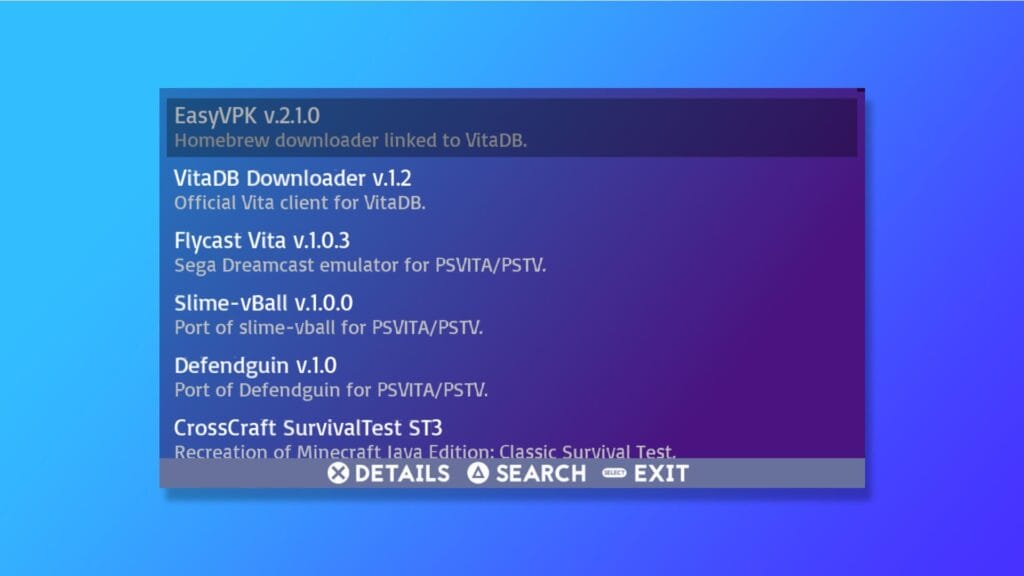
Есть несколько разных способов сделать это, и для многих проще всего использовать USB-кабель. После подключения PS Vita к компьютеру загрузите VitaShell и нажмите «Пуск», чтобы открыть меню. В меню «Выбрать» нажмите на него, чтобы изменить его на USB, если это еще не сделано.
Нажмите «Выбрать», и VitaShell подключит PS Vita к компьютеру.
В качестве альтернативы вы можете использовать программу FTP для аналогичного, хотя и беспроводного варианта. Для этого загрузите VitaShell и нажмите «Пуск», чтобы открыть меню, как мы делали выше, только на этот раз переключите соединение USB на FTP. Когда вы нажмете «Выбрать сейчас», появится сообщение с IP-адресом консоли. Введите IP-адрес в FTP-клиент на компьютере, и два устройства должны подключиться.
Какой бы способ вы ни выбрали, оба работают без особых хлопот.
Далее все, что вам нужно сделать, это поместить файл EasyVPK в PS Vita. Мы склонны использовать «Ux0>>Загрузить» просто потому, что этот путь легко запомнить.
Как только файл будет скопирован, вы можете отключить PS Vita и двигаться дальше.
Продолжая работать в приложении VitaShell, перейдите туда, где вы поместили файл EasyVPK, и щелкните его, чтобы установить его в систему. После завершения установки вы можете удалить исходный файл VPK, если хотите, а затем закрыть VitaShell.
3. Используйте EasyVPK для получения приложений
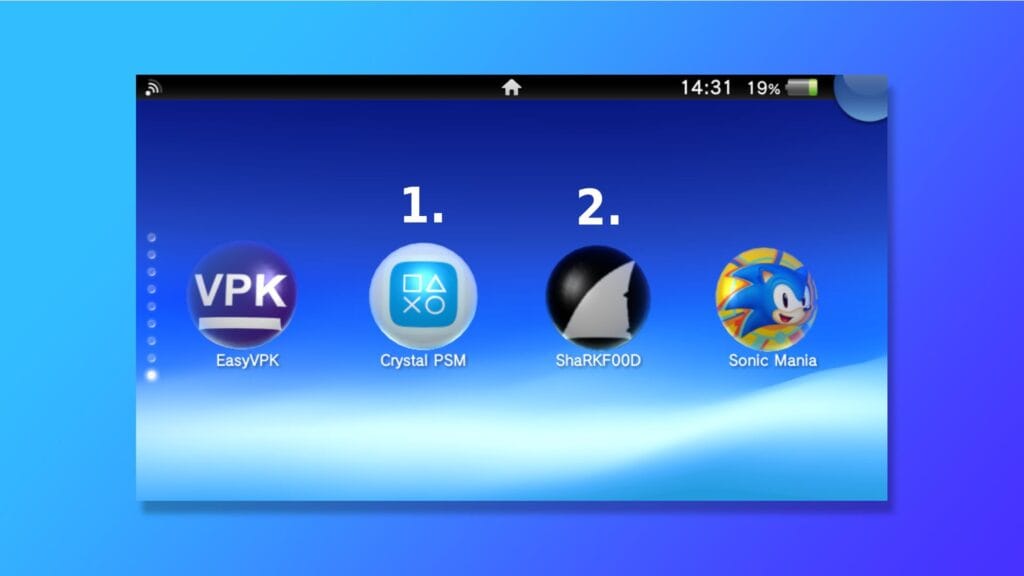
Если все прошло по плану, как только вы закроете VitaShell, на главном экране должен появиться красивый прыгающий пузырь с именем EasyVPK.
Нажмите на приложение EasyVPK, чтобы открыть его. Чтобы использовать это приложение, вам необходимо подключение к Интернету, поэтому, если у вас его нет, обязательно сначала настройте это в «настройках>>сеть».
EasyVPK — довольно простое приложение, разработанное Electric1447. Идея заключается в том, чтобы максимально простым способом загружать доморощенные приложения и игры, что нам, очевидно, нравится.
Чтобы использовать его, вы можете либо прокрутить главный экран, либо нажать треугольник, чтобы вызвать функцию поиска. Это функция поиска, которую мы будем использовать в следующих нескольких частях.
Есть три отдельных приложения, которые мы собираемся загрузить и установить из EasyVPK:
- Кристалл ПСМ
- ШарKF00D
- Соник Мания
Установка каждого из вышеперечисленных приложений — безболезненный процесс. Просто нажмите треугольник, введите имя в поле поиска, затем нажмите на него и следуйте инструкциям на экране. Легко, просто.
Причина, по которой мы выбрали Crystal PSM и SharKF00D, заключается в том, что Sonic Mania требует, чтобы файлы PlayStation Mobile работали правильно. Без этих файлов игра просто не загрузится, и вы получите сообщение об ошибке «Отсутствует компилятор шейдеров времени выполнения (libshacccg не установлен)».
Примечание. В имени «SharKF00d» используются два нуля, а не два нуля. Кроме того, как мы выяснили, проще просто искать «акулу».
После установки всех трех приложений закройте EasyVPK и вернитесь на главный экран.
Далее нам нужно запускать приложения в определенном порядке.
Загрузите Crystal PSM, и он сделает все необходимое без участия пользователя. Удобно, правда? После завершения закройте его и откройте SharKF00d.
SharKF00d будет работать так же, как Crystal PSM – он сделает все за вас без каких-либо действий.
После этого закройте приложение, и мы сможем перейти к запуску Sonic Mania.
4. Установите Sonic Mania на PS Vita.
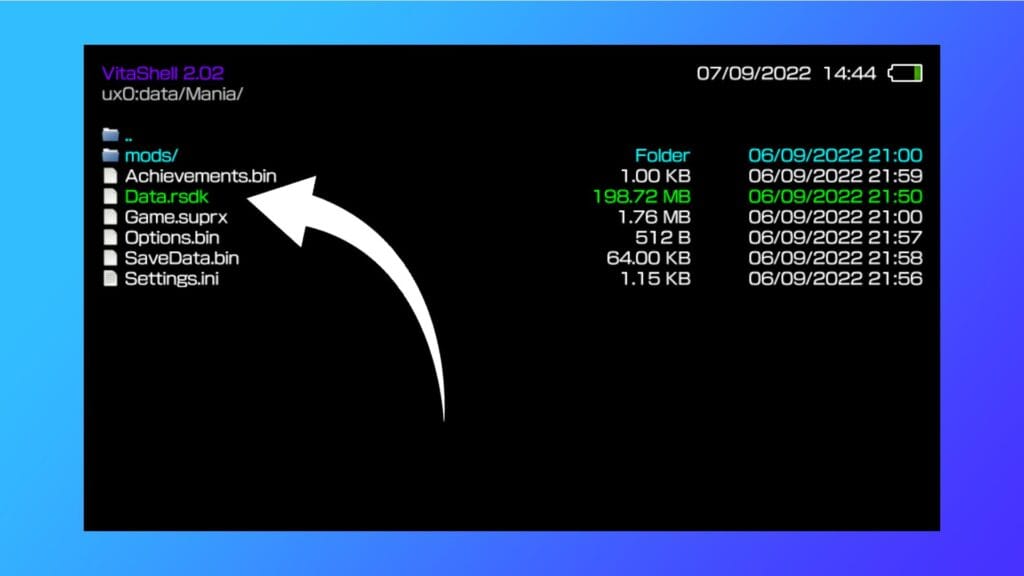
На данный момент Sonic Mania ничего не будет делать. Если вы нажмете на нее, вас встретит бесконечный черный экран. Это потому, что мы скачали не игру, а просто порт.
Далее нам нужно получить файлы игры для Sonic Mania и перенести их в систему PS Vita.
Чтобы получить файлы игры, вам понадобится копия игры. Вы можете получить его в Steam или Epic Games Store . Извлечь данные игры можно на PS4 и Switch, но для этого потребуется модифицированная консоль для каждого из них. Так что для простоты просто купите игру онлайн для ПК.
После завершения установки зайдите в проводник ПК и найдите папку Sonic Mania под названием, как вы уже догадались, Sonic Mania.
Открыв папку, вы увидите катушку разных файлов. Игнорируйте большинство из них и найдите файл с именем «Data.rsdk». Это файл данных, содержащий все, что позволяет Sonic Mania работать.
Скопируйте Data.rsdk и подключите PS Vita к ПК через USB или FTP (описано выше).
После подключения PS Vita вернитесь в VitaShell и нажмите «Выбрать», чтобы подключиться к ПК. Теперь просто скопируйте Data.rsdk куда-нибудь на PS Vita. Когда все будет готово, безопасно отключите PS Vita. Вы почти закончили.
Вернувшись в VitaShell, найдите файл Data.rsdk, нажмите треугольник на файле, затем выберите «Переместить».
Далее пройдите следующий путь:
- Ux0>>Данные>>Мания
Как только вы окажетесь в папке Mania, нажмите треугольник в последний раз и выберите «Вставить». При этом файл Data.rsdk будет помещен в папку Mania.
На этом все готово. Когда вы вернетесь на главный экран, нажмите на пузырь Sonic Mania, и он должен загрузиться. Успех!
Известные проблемы

Хотя игра в Sonic Mania на PS Vita — это гениальный ход программирования, это еще только начало, так что ожидайте некоторых неровностей.
Когда мы протестировали его для этого руководства, мы обнаружили, что специальные этапы работают намного медленнее по сравнению с официальными версиями. Разработчик порта SonicMastr говорит, что это «ограничение рендерера, и его нельзя улучшить без дополнительной работы со стороны вышестоящих разработчиков».
В других местах боссы гоночной трассы Stardust работают медленно, присоединение Соника к Тейлзу приведет к комичному падению Blue Blur, а также произойдет несколько случайных сбоев.
Однако разработчик знает о проблемах и планирует исправить все, что сможет.
Тем не менее, в большую часть игры можно играть, и она выглядит на PS Vita просто фантастически. Ошибок недостаточно, чтобы отпугнуть поклонников Vita.
Какую модель PS Vita вам нужно использовать?
Для тех, кто не знаком с историей PS Vita, скажу, что существует две основные модели PS Vita — PS Vita 1000 и PS Vita 2000. Если вы хотите установить Sonic Mania на PS Vita, у вас отличные новости. Обе модели совместимы с этим, хотя сначала их необходимо модифицировать, чтобы они могли запускать неподписанный код.
Если вы не уверены, какая у вас версия, PS Vita 1000 — это оригинальная модель, которая может похвастаться OLED-экраном и значительно больше, чем PS Vita 2000.
Между тем, PS Vita 200 отказывается от OLED-экрана в пользу ЖК-экрана, уменьшает дизайн и обеспечивает более длительное время автономной работы — примерно пять-семь часов против трех-четырех часов у 1000.